Streamlabs OBS patrí medzi najobľúbenejšie softvérové riešenia pre živé streamovanie a tvorbu obsahu. Jednou z kľúčových funkcií, s ktorou môžeš výrazne zlepšiť kvalitu svojho streamovania, je Prispôsobenie hlasitosti. Bez ohľadu na to, či ide o tvoj mikrofón, desktopový zvuk alebo oznámenia, správna vyváženosť hlasitosti je dôležitá pre profesionálny zážitok zo streamovania. V tejto príručke ti ukážem, ako môžeš efektívne prispôsobiť hlasitosť svojich zariadení v Streamlabs OBS.
Najdôležitejšie poznatky
- Môžeš priamo v mixéri prispôsobiť hlasitosť mikrofónov a desktopového zvuku.
- Pre optimálnu vyváženosť hlasitosti by si mal používať audiofiltre.
- Oznámenia a Text-to-Speech vyžadujú špeciálne nastavenia pre reguláciu hlasitosti.
Krok za krokom Návod
Ako prvé otvor Streamlabs OBS. Keď už máš spustený softvér, najprv sa pozri na sekciu mixéra na pravej strane obrazovky. Tu nájdeš ovládače pre rôzne audio zdroje, ako je tvoj mikrofón a desktopový zvuk.
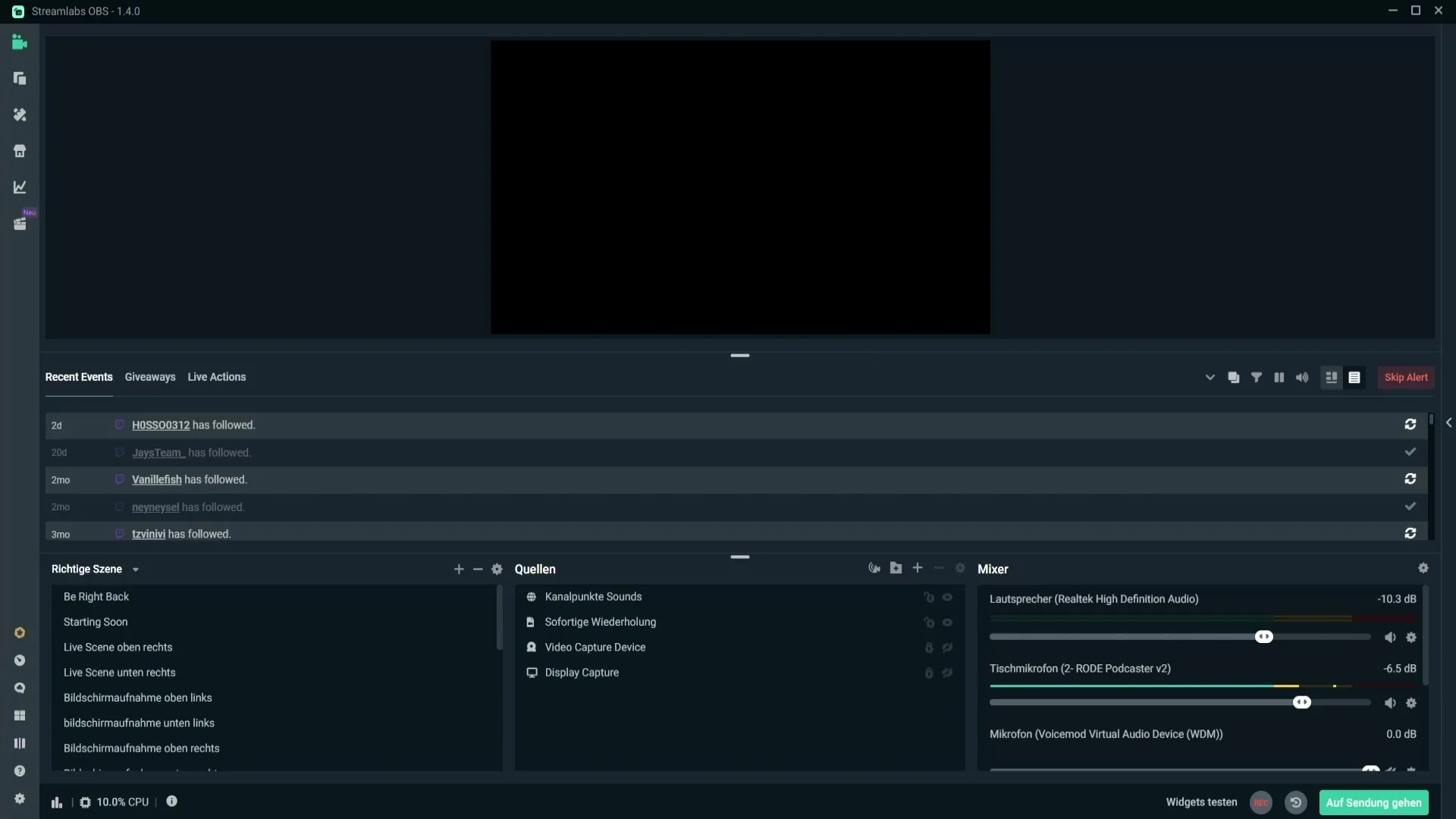
Pre vykonanie zmien v hlasitosti sa pozri na oboch hlavných ovládačoch. Prvý ovládač, ktorý je zodpovedný za tvoj desktopový zvuk, sa nachádza hore, priamo nad ovládačom mikrofónu. Uvedom si, že ovládače pracujú v dB (Dezibely). Pri zvyšovaní alebo znížení hlasitosti dávaj pozor, aby si ovládače presne posúval doľava (tichšie) alebo doprava (hlučnejšie).
Ak si už pri mikrofóne na hodnote 0 dB a stále chceš byť ešte hlasnejší, už to nepôjde pomocou ovládača. Tu je trik: Klikni na symbol ozubeného kolesa vpravo od ovládača mikrofónu. To otvorí možnosti nastavenia pre tvoj mikrofón.
V otvorenom nastavení nájdeš možnosť „Filtre“. Tu pridaj novú filter voľbu a vyber „Zosilnenie zvuku“. Potvrď výber kliknutím na „Hotovo“. Teraz môžeš ďalej prispôsobiť hlasitosť tvojho mikrofónu tým, že posunieš ovládač pre zosilnenie smerom nahor.

Dávaj pozor, aby si nešiel príliš vysoko, inak môže dôjsť k skresleniam. Ideálne je, keď sa nachádzaš v stredovej žltej oblasti úrovňového metra. Pre dosiahnutie vyváženej hlasitosti potom prípadne trochu zníž Desktopový zvuk, aby sa tvoj mikrofón dobre vynímal.
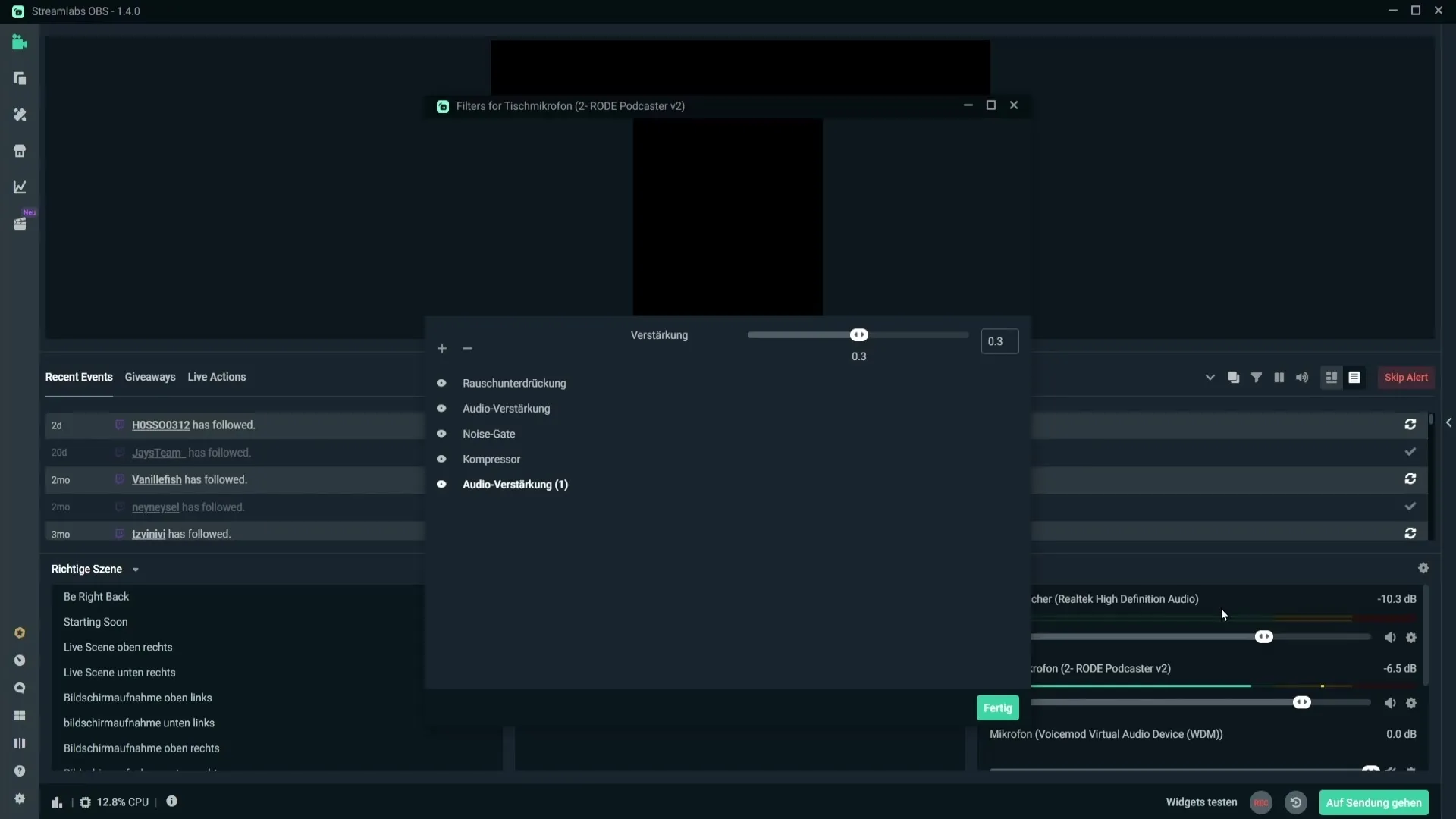
Ak chceš prispôsobiť aj hlasitosť oznámení alebo funkcie Text-to-Speech, táto ďalšia krok stojí za to. Pravdepodobne v predvolených nastaveniach nie sú viditeľné žiadne nastavenia pre hlasitosť týchto funkcií. Môžeš však aktivovať „Legacy Events“, aby si získal viac kontroly. Klikni na dolnú časť na Editor rozmiestnenia a vlôž „Legacy Events“ do tvojho rozhrania.
Uisti sa, že tieto zmeny sú uložené. Teraz môžeš prispôsobiť hlasitostné nastavenia pre tvoje oznámenia a Text-to-Speech službu. Klikni na symbol, ktorý vyzerá ako megafón, aby si upravil hlasitosť pre tieto funkcie. Tu môžeš individuálne nastaviť hlasitosť podľa toho, aké hlasné chceš mať oznámenia alebo Text-to-Speech.
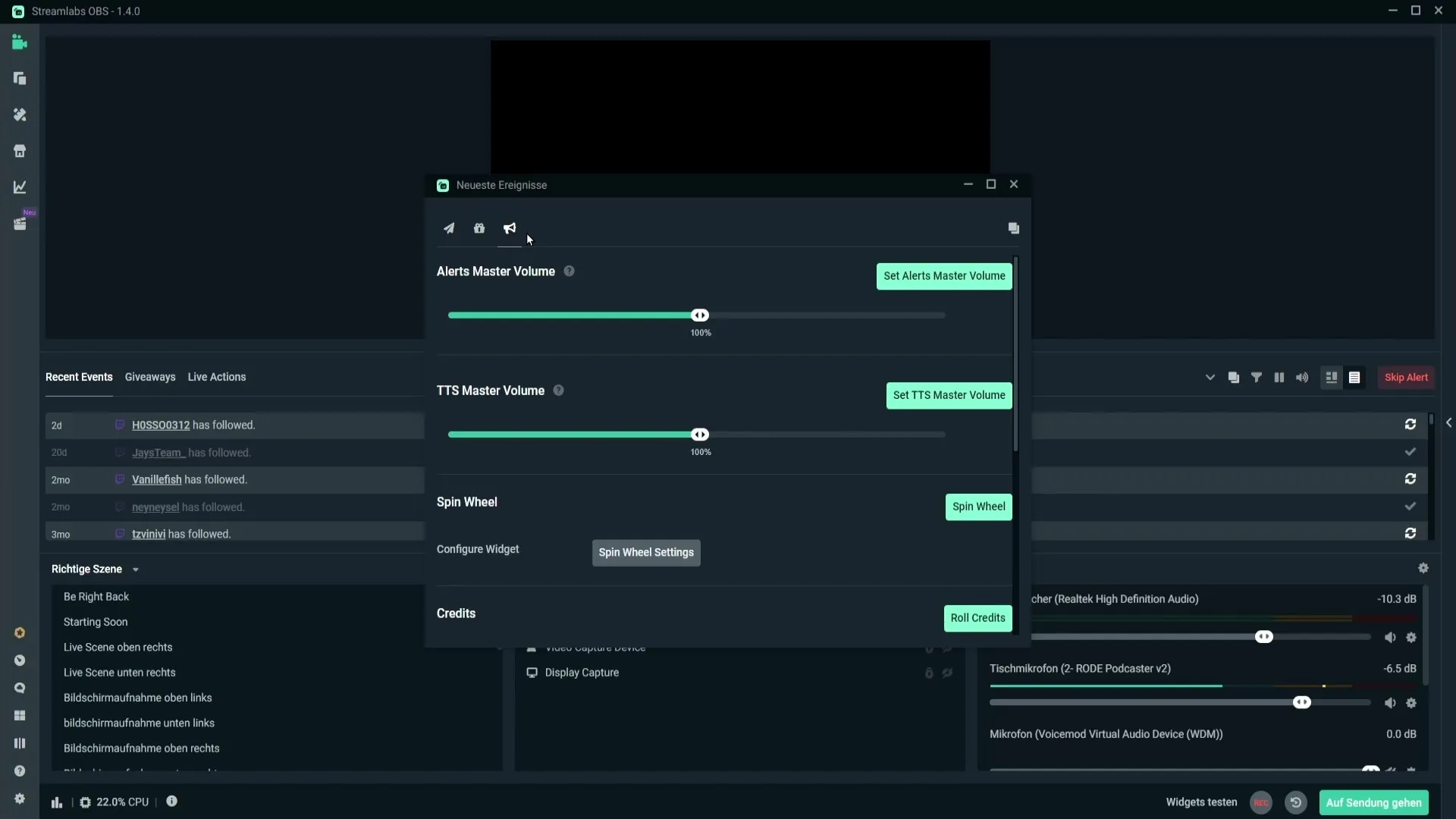
Poexperimentuj s ovládačmi, kým hlasitosť oznámení a funkcie Text-to-Speech odpovedajú tvojim očakávaniam. Nezabudni, že vyvážená hlasitosť prispieva k lepšiemu zážitku zo streamovania pre tvojich divákov.
Zhrnutie
V Streamlabs OBS máš mnoho možností, ako presne nastaviť hlasitosť svojich audio zdrojov. Môžeš prispôsobiť hlasitosť mikrofónov a desktopového zvuku priamo v mixéri a pomocou funkcie na zosilnenie zvuku zvýšiť hlasitosť mikrofónu. Tým zabezpečíš, že tvoj hlas sa vyníma, zatiaľ čo sa znižujú pozadia. Okrem toho môžeš oznámenia a Text-to-Speech pomocou Legacy Eventov prispôsobiť, aby bol tvoj stream v audio oblasti úspešný na všetkých frontoch.
Často kladené otázky
Ako môžem prispôsobiť hlasitosť svojho mikrofónu?Môžeš nastaviť hlasitosť svojho mikrofónu priamo v mixéri Streamlabs OBS a ďalej pracovať s zosilňovaním zvuku.
Aké je ideálne nastavenie hlasitosti pre môj mikrofón?Je ideálne zostať v stredovej žltej oblasti úrovňového metra, aby si predišiel skresleniam.
Ako môžem zmeniť hlasitosť oznámení alebo Text-to-Speech?Vložte do Editora rozmiestnenia Legacy Eventy a nastavte hlasitosť v príslušnom okne.
Ako uložím zmeny v Streamlabs OBS?Po úpravách v Editorovi rozmiestnenia jednoducho klikneš na „Uložiť zmeny“.
Môžem nastaviť hlasitosť rôznych audio zdrojov samostatne?Áno, každý audio zdroj má svoje vlastné ovládače v mixéri, ktoré môžeš individuálne prispôsobiť.


